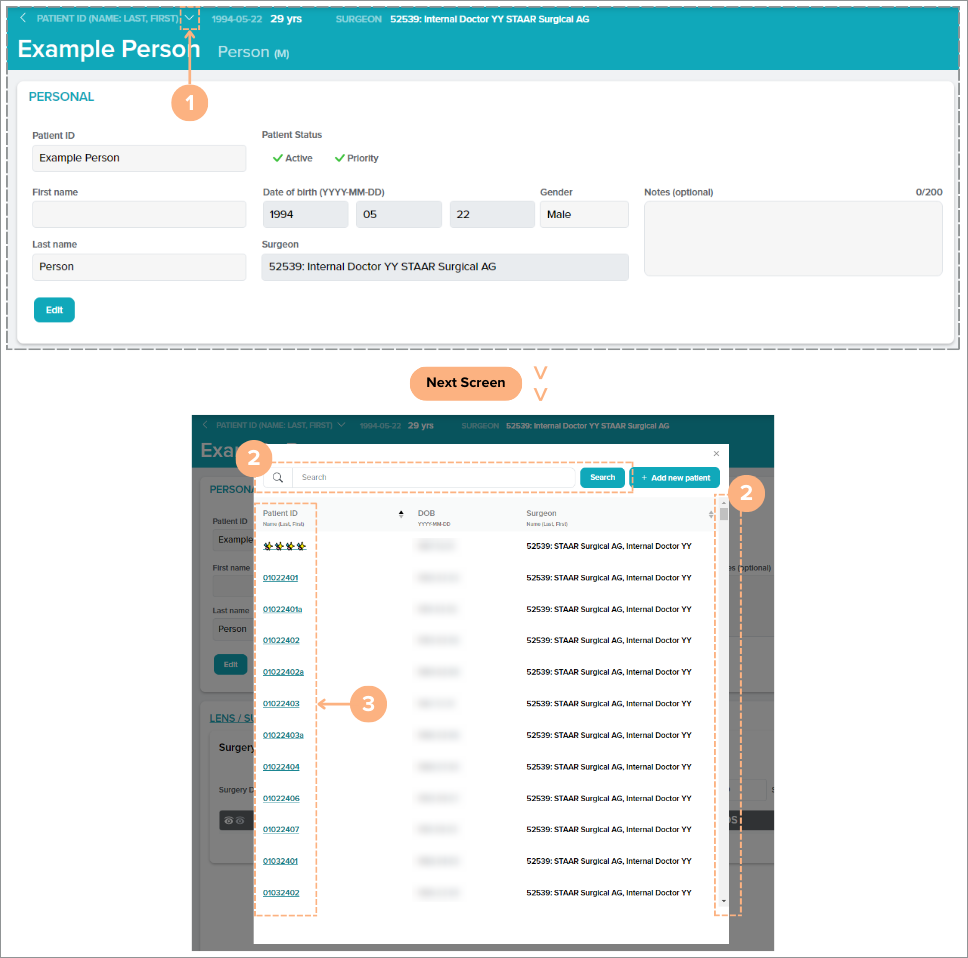Como adicionar um novo doente
Para criar um novo doente no sistema, siga estes passos:
Clique no botão + Add new patient (Adicionar novo doente).
Nota: O botão está acessível no Dashboard (Painel de Controlo), nos separadores Patients (Doentes) e Surgeons (Cirurgiões).

Introduza os detalhes do doente.
Os campos de dados incluem:
- Identificação do doente em conformidade com o RGPD (não pode exceder os 15 caracteres e está limitada apenas a caracteres no intervalo padrão de ASCII imprimível)
- First (Nome) e Last name (Apelido) do doente (campos opcionais)
- Patient Status (Estado do Doente) (Active [Ativo] e/ou Priority [Prioritário])
- Date of Birth (Data de Nascimento)
- Género
- Cirurgião
- Notas (opcional)
Nota importante: Pode já estar selecionado um cirurgião predefinido se a sua conta estiver registada como cirurgião. Pode alterar esta seleção clicando no campo Surgeon (Cirurgião). Se não for selecionado nenhum cirurgião, não é possível introduzir os dados pré-operatórios.
Nota adicional: Se preferir não incluir o nome próprio e o apelido do doente como um campo disponível, ao adicionar um doente ao sistema, pode contactar o Departamento de Apoio ao Cliente através do e-mail customerservice.ag@staar.com para solicitar que estes campos sejam removidos da sua conta.
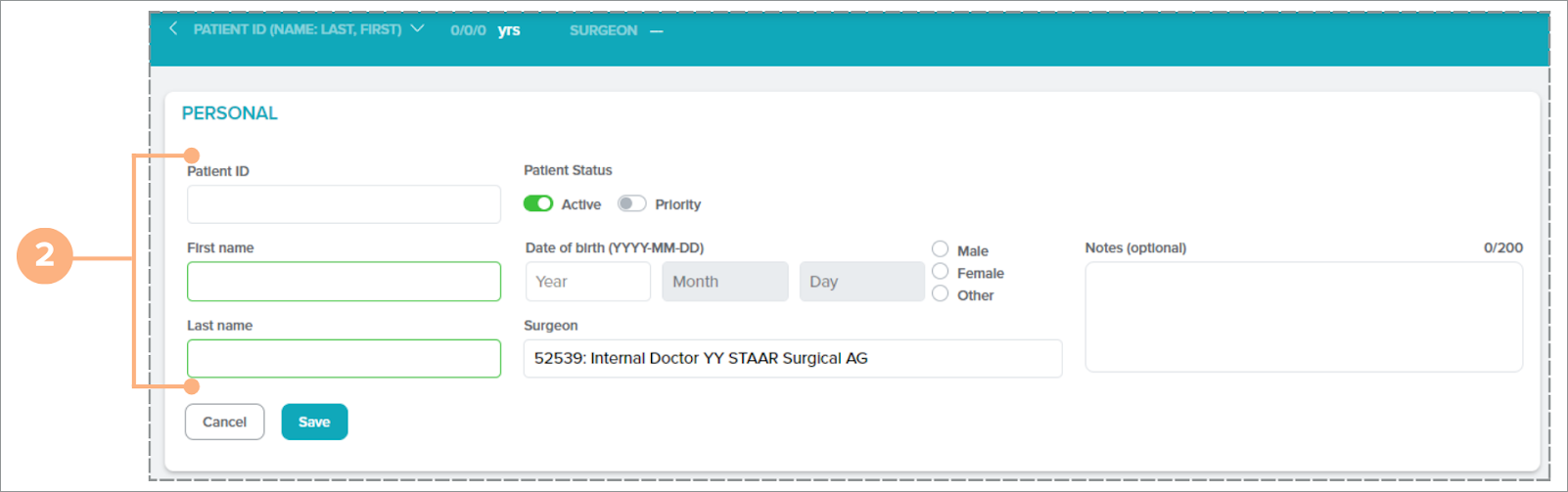
Clique em Save (Guardar), para concluir o processo de criação do doente.
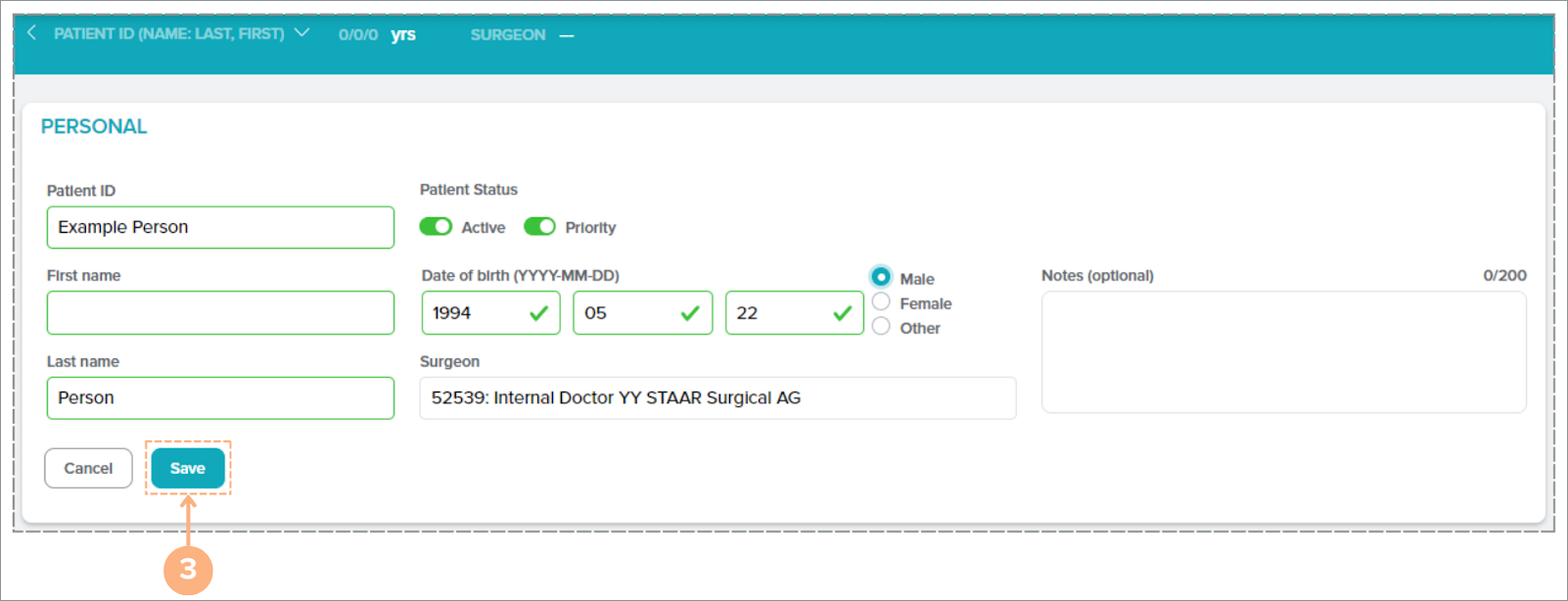
O novo doente será adicionado ao sistema. Para ver todos os doentes existentes, clique no separador Patients (Doentes) para ver toda a atividade do doente.
Como editar os detalhes do doente
Se necessitar de fazer alterações aos detalhes de um doente existente, dispõe de três locais para aceder ao botão Editar:
No separador Patients (Doentes):
- Localize o doente.
- Clique no botão Edit (Editar).
- Faça alterações aos respetivas detalhes, conforme necessário.
- Clique no botão Save (Guardar) para guardar as novas alterações. Nota: Clique no botão Cancel (Cancelar) para abandonar a ação
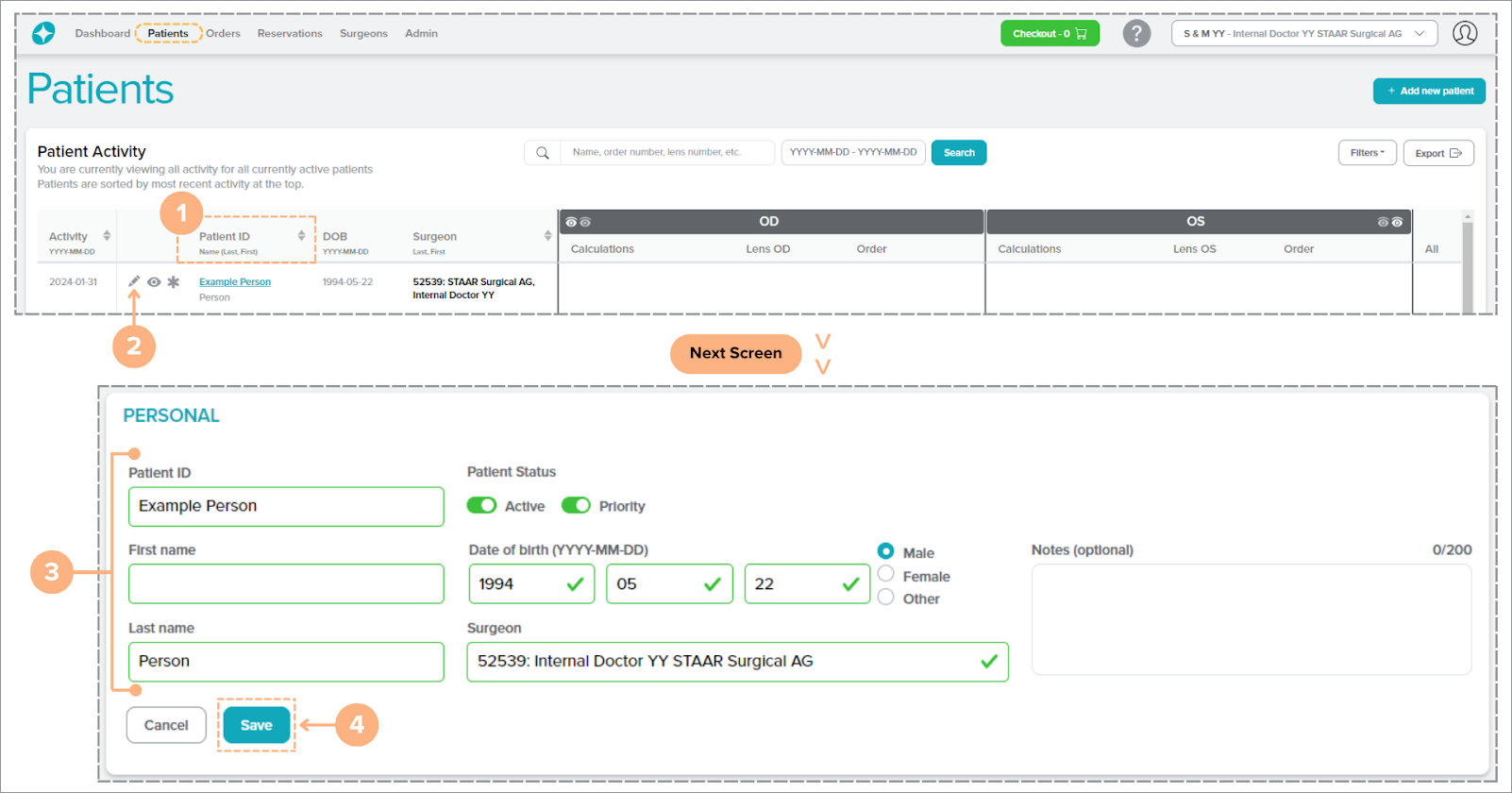
Na página Detalhes do Doente:
- Clique no botão Edit (Editar) na secção PERSONAL (PESSOAL).
- Faça alterações aos detalhes do doente conforme necessário.
- Clique no botão Save (Guardar) para guardar as novas alterações. Nota: Clique no botão Cancel (Cancelar) para abandonar a ação
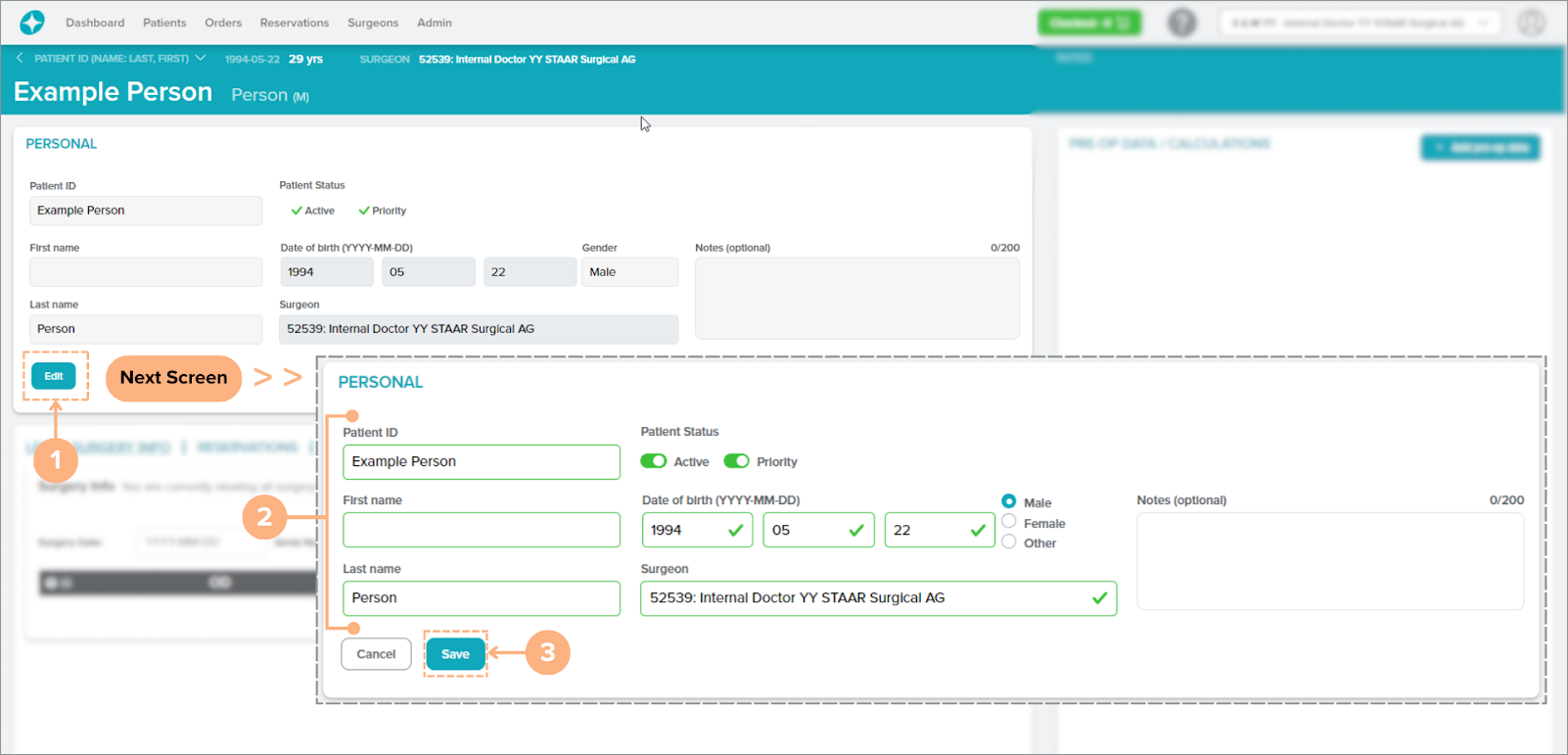
No Painel de Pré-visualização dos Detalhes do Doente:
- Clique no botão Edit (Editar).
- Faça alterações aos detalhes do doente conforme necessário.
- Clique no botão Save (Guardar) para guardar as novas alterações. Nota: Clique no botão Cancel (Cancelar) para abandonar a ação
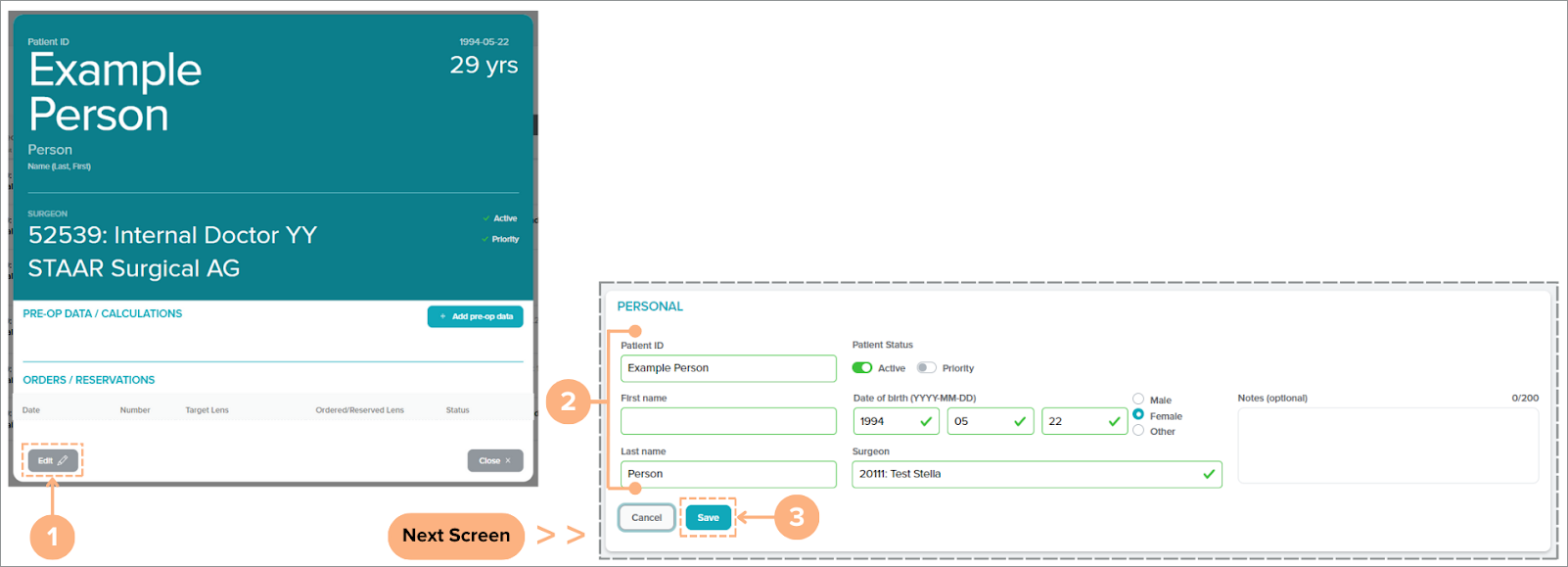
Como pesquisar doentes utilizando a ferramenta Seletor Rápido de Doentes
Na página de Detalhes do Doente, pode pesquisar rapidamente outros doentes utilizando a ferramenta Seletor Rápido de Doentes.
Para pesquisar:
- Na barra de detalhes do doente, clique no botão Seletor Rápido de Doentes (seta para baixo).
- Utilize a roda de deslocamento do rato ou a caixa de pesquisa para procurar um doente.
- Clique em Patient ID (ID do Doente).
O ecrã apresenta de Detalhes do Doente selecionado.
Nota: Na ferramenta Seletor Rápido de Doentes, o botão + Add new patient (Adicionar novo doente) também está disponível.